IPadで位置情報サービスをオン/オフにする方法
スマートフォンと同じように、iPadの位置追跡センサーはあなたの位置を正確に特定します。 セルラーネットワークに接続できるiPadには、 アシストGPSチップ 位置を特定するのに役立ちますが、GPSがなくても、 Wi-Fi三角測量.
ただし、位置情報サービスは多くの状況で役立ちますが、アプリが現在地を認識していることが心配な場合は、位置情報サービスを無効にする必要があります。 iPadで位置情報サービスを無効にするもう1つの理由は、 バッテリーの電力を節約する.
これらの手順はに適用されます iPadOS 14、iPadOS 13、およびiOS12から iOS 8.
すべてのアプリの位置情報サービスをオフにする方法
iPadで位置情報サービスがオンになっている可能性があるため、すべてのアプリの位置情報追跡を一度に停止する方法は次のとおりです。
-
iPadの設定を開きます タップして 設定.

-
下にスクロールして、 プライバシー メニュー項目。
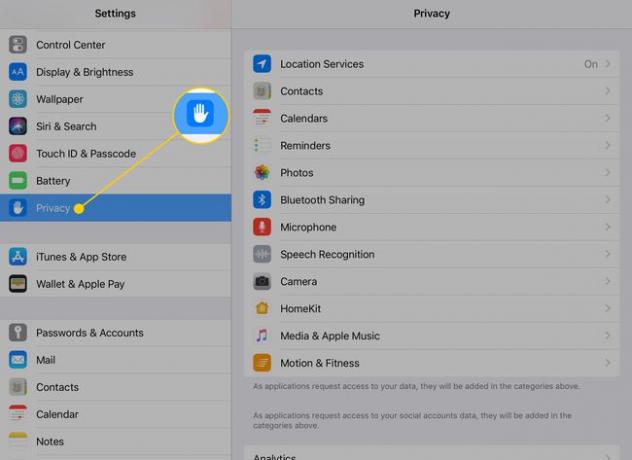
-
タップ 位置情報サービス 画面の上部にあります。
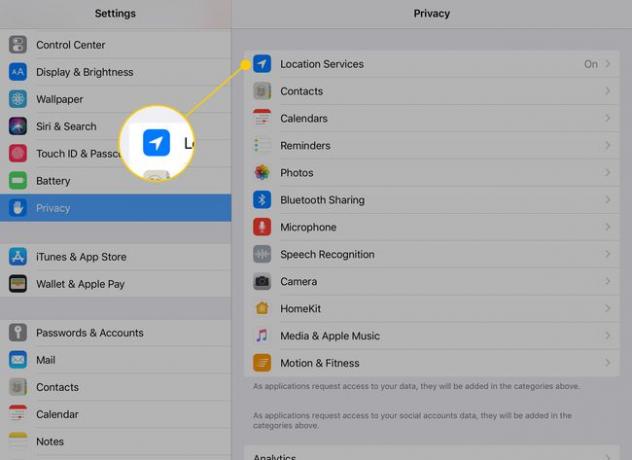
-
位置情報サービスの横にあるトグルスイッチをタップして、 オフホワイト 機能を無効にします。
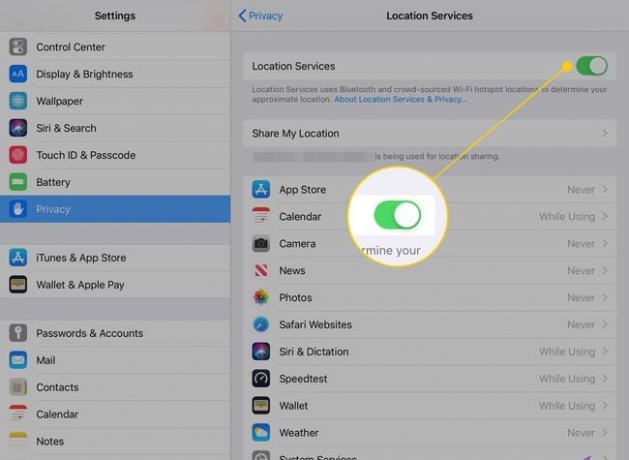
-
確信があるかどうか尋ねられたら、タップします 消す.
![[オフにする]ボタンが強調表示された位置情報サービスの確認画面](/f/6558cfc8de792fcbc641b05a25448ddb.jpg)
位置情報サービスをオフにすると、アプリは現在地を確認できなくなり、次のようなサービスを使用できなくなります。 友達を探す.
位置情報サービスを一時的に無効にする方法
位置情報サービスのオンとオフをすばやく切り替えることができます。 コントロールセンター iPadで。
これを行うには、画面の右上隅から下にスワイプし、をタップします 飛行機 オンにするアイコン 機内モード. この方法では、すべてのアプリの位置情報サービスが1、2秒でシャットダウンしますが、携帯電話が携帯電話やWi-Fi経由でネットワークに接続したり、電話をかけたりすることもできなくなります。
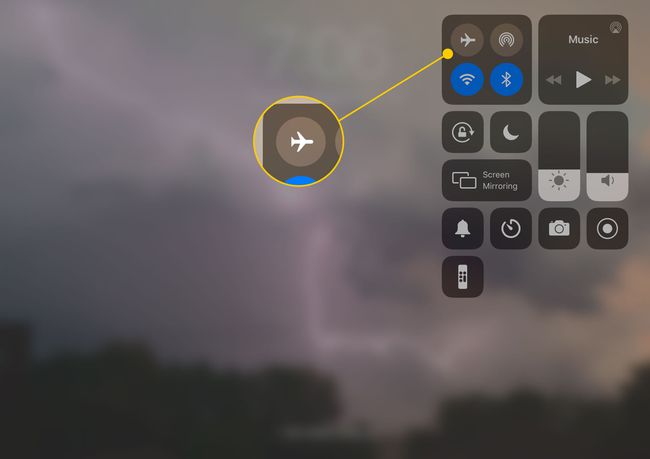
1つのアプリの位置情報サービスを管理する方法
すべてのアプリの位置情報サービスを一度に無効にする方が簡単ですが、単一のアプリの設定をオフに切り替えて、位置情報を識別できないようにすることもできます。
位置情報サービスを使用するすべてのアプリは、最初に許可を求めますが、以前に許可した場合でも、許可しないことができます。
-
に移動 設定 > プライバシー > 位置情報サービス iPadで。
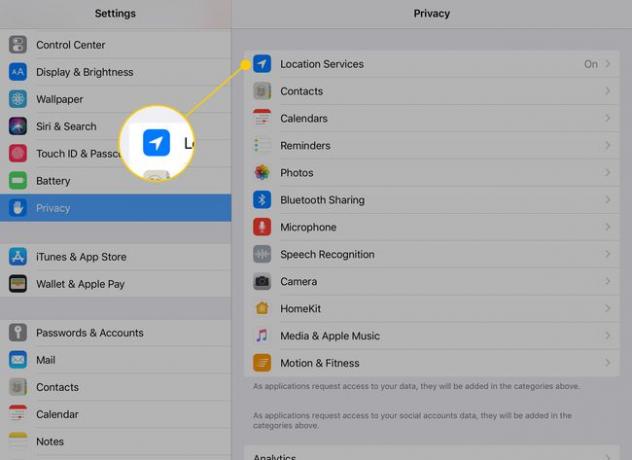
-
アプリケーションのリストを下にスクロールして、位置情報サービスを無効(または有効)にするアプリケーションをタップします。
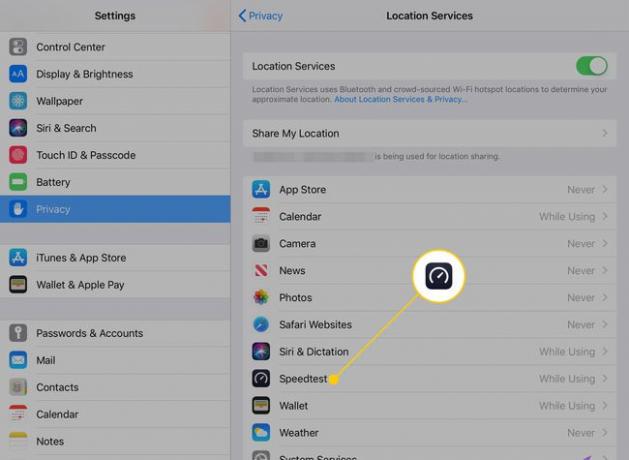
-
位置情報サービスがデータを使用できるタイミングを定義するには、2つまたは3つのオプションがあります。 使いたいものをタップします。
- 一度もない アプリがあなたの現在地をまったく使用できないことを意味します。
- アプリを使用している間 これは、アプリが開いているときにアプリが現在地を確認して使用できることを意味します。
- いつも これは、アプリが開いているかどうかに関係なく、アプリが現在地を読み取ることができることを意味します。
NS いつも 選択できるとは限りませんが、信頼できないアプリでの使用は避けてください。
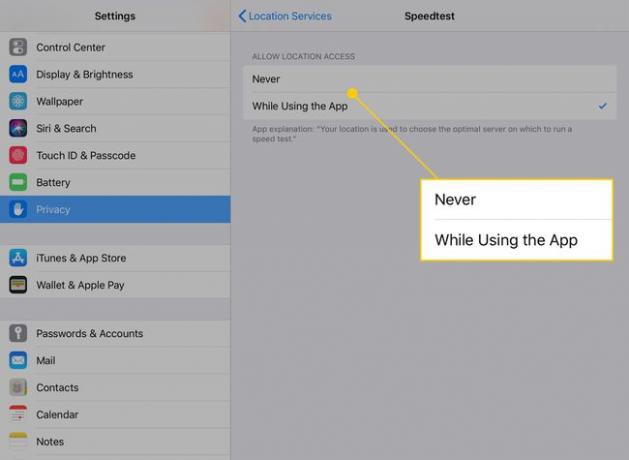
設定を選択するとすぐに保存されます。
